Microsoft Store Get-knappen fungerar inte i Windows 11/10
Ibland, när du försöker ladda ner någon app från Windows Store och klickar på knappen " Hämta(Get) ", händer ingenting. Den ' Get ; knappen bara blinkar och går sedan tillbaka till " Hämta(Get) " igen. Även om det inte verkar finnas någon känd anledning till varför problemet uppstår, kan du prova några metoder om knappen Hämta(Get) inte fungerar i Microsoft Store ,
Microsoft Store Get -knappen fungerar inte
Om alla uppdateringar är installerade(updates are installed) och du har provat wsreset , byter till ett lokalt konto eller kör PowerShell-kommandon för att installera om Store(PowerShell commands to reinstall the Store) och fortfarande ingenting fungerar, gör följande:
- Kör Windows Store Felsökare
- Logga ut och logga in på(Sign-in) ditt Microsoft - konto
- Gå förbi Get(Bypass Get) -alternativet via "Lägg till i kundvagn"-metoden
Läs vidare för att lära dig detaljerna.
1] Kör felsökaren för Windows Store(Run Windows Store Apps) Apps
Windows 11

Öppna Windows 11 Settings > System > Troubleshoot > Andra felsökare(Troubleshooters) . Kör Windows Store Apps-felsökaren(Windows Store Apps Troubleshooter) som du ser där.
Windows 10

Tryck(Press) på Windows 10 Start -knappen, välj " Inställningar(Settings) ". I fönstret Windows-inställningar(Windows Settings) som öppnas, välj ' Uppdatera och säkerhet(Update & security) '
Under " Uppdatering och säkerhet(Update & Security) " väljer du " Felsökning(Troubleshoot) ".
Rulla ned till botten i den högra rutan och klicka på " Windows Store Apps ".
Tryck på knappen " Kör felsökaren(Run the Troubleshooter) " och starta om din dator när körningen är över.
2] Logga(Sign) ut och logga in på(Sign-in) ditt Microsoft - konto

Öppna Microsoft Apps Store . Klicka(Click) på din profilbild, synlig i det övre högra hörnet av din datorskärm.
Välj ' Mitt Microsoft(My Microsoft) '-konto och klicka på länken ' Logga ut(Sign-out) '.
När du är klar, vänta i några sekunder och logga in igen.
Kontrollera om problemet kvarstår.
3] Gå förbi Get(Bypass Get) -alternativet via 'Lägg till i kundvagn'-metoden
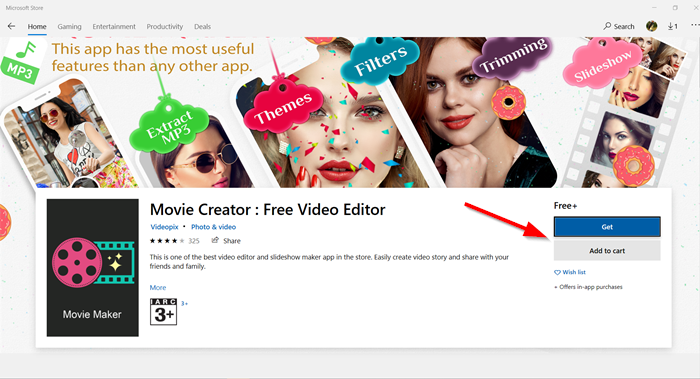
Starta Microsoft Store -appen och gå till appen du vill installera. Här' om du upptäcker att knappen ' Hämta(Get) ' inte fungerar, växla till alternativet ' Lägg till i kundvagn(Add to cart) '.

Appen du försöker installera kommer att läggas till i kundvagnen. Fortsätt nu och tryck på " Fortsätt handla(Continue shopping) " eller välj alternativet " Se varukorg(View Cart) ".

När du är inne i kundvagnsfönstret, tryck på knappen " Till kassan(Checkout) " under " Beställningssammanfattning(Order Summary) ".

Du bör nu hänvisas till sidan " Granska och beställ(Review and place order) ". Fortsätt till ' Beställ '(Place order) .
Bekräfta sedan beställningen, stäng och avsluta Microsoft Store -appen.

Starta om Microsoft Store -appen och försök leta efter appen du nyligen köpte.
När du går till appsidan ser du taggen " Du äger den här appen ". (You own this app)Istället för att se " Hämta(Get) "-knappen kommer du att få ett "Installera"-alternativ, som går förbi alternativet " Hämta(Get) " helt.
Tryck på " Installera(Install) "-knappen för att börja ladda ner appen följt av installationen.
Låt oss veta om detta hjälpte dig.(Let us know if this helped you.)
Related posts
Microsoft Store saknas, visas inte eller är inte installerad i Windows 11/10
Använda iTunes-appen från Microsoft Store på Windows 11/10
Extrahera RAR-filer på Windows 11/10 med gratis appar från Microsoft Store
Långsamma nedladdningshastigheter för Microsoft Store på Windows 11/10
Bästa gratis filmappar tillgängliga på Microsoft Store för Windows 11/10
Bästa produktivitetsapparna Windows 11/10 från Microsoft Store
Ladda ner Adobe Reader-appen för Windows 10 från Microsoft Store
Microsoft Store-fel 0x80073CFE, paketförrådet är skadat
Bästa gratis Stealth-spel för Windows 10 från Microsoft Store
Fel 0x80D05001 för Microsoft Store eller Windows Update
Bästa action- och äventyrsspel för Windows 10 från Microsoft Store
Lista över bästa gratis Windows 11/10-appar i Microsoft Store
Bästa hemdesignappar för Windows 11/10 från Microsoft Store
Microsoft Store-appar uppdateras inte automatiskt i Windows 11/10
Hur man dödar eller avslutar Microsoft Store-appar i Windows 11/10
Hur man öppnar Microsoft Store-appar vid start i Windows 11/10
Lista över bästa spel i Microsoft Store för Windows 11/10
Hur man använder Microsoft Store för att ladda ner Windows 10-appar och spel
Hur man installerar eller avinstallerar Microsoft Store-appar i Windows 11/10
Ladda ner Ubuntu på Windows 10 från Windows Store
